Cómo hacer Backup de contenidos en su Cuenta en Google.com
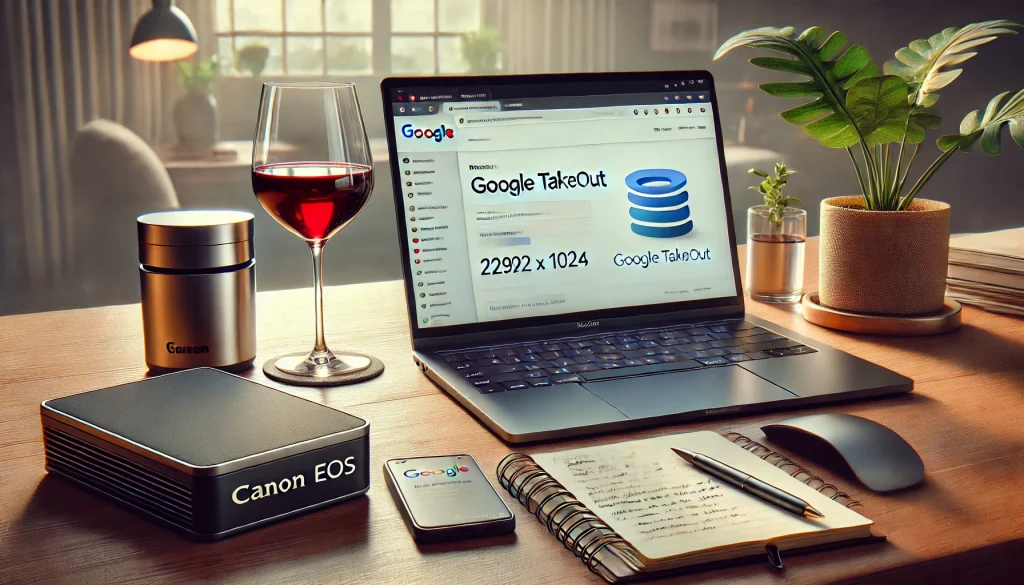
La importancia de realizar copias de respaldo radica en proteger nuestra información personal, profesional y financiera contra posibles pérdidas inesperadas. En un mundo cada vez más digital, almacenamos documentos, fotos, contactos, mensajes y datos críticos en dispositivos electrónicos o en la nube. Sin embargo, estos sistemas no están exentos de riesgos como fallos técnicos, ataques cibernéticos, pérdidas o robos de dispositivos, y errores humanos. Una copia de respaldo garantiza que podamos recuperar nuestra información en caso de que ocurra un incidente.
Además, las copias de seguridad son esenciales para mantener la continuidad de actividades en ámbitos como el trabajo, los estudios y las finanzas. Por ejemplo, la pérdida de un archivo importante en un proyecto puede significar horas de esfuerzo desperdiciadas, mientras que perder datos financieros podría tener consecuencias económicas graves.
Respaldar información regularmente también nos permite trasladar datos a nuevos dispositivos o plataformas con facilidad, optimizando la gestión de nuestra vida digital. Las soluciones modernas, como servicios en la nube, permiten automatizar este proceso, reduciendo el esfuerzo necesario y aumentando la seguridad.
En resumen, las copias de respaldo no solo son una medida preventiva, sino una herramienta clave para proteger nuestra información y asegurarnos de que podamos seguir adelante sin interrupciones en caso de pérdida.
Para hacer una copia de respaldo de los contenidos de tu cuenta de Google, incluyendo Gmail, y asegurarte de que sean legibles y estén accesibles después de eliminar los contenidos originales, sigue estos pasos:
1. Utilizar Google Takeout para Copia de Respaldo General
Google ofrece una herramienta llamada Google Takeout para descargar los datos asociados a tu cuenta.
Pasos:
- Ve a Google Takeout.
- Inicia sesión con tu cuenta de Google.
- Selecciona los servicios a respaldar:
- Marca las casillas de los servicios que deseas respaldar, como:
- Gmail
- Google Drive
- Fotos de Google
- Documentos, Hojas de cálculo y Presentaciones
- Usa el botón "Todos los datos incluidos" para personalizar qué correos o documentos quieres incluir.
- Marca las casillas de los servicios que deseas respaldar, como:
- Configura el formato de los datos:
- Por ejemplo, los correos se descargan en formato MBOX (compatible con muchos programas de correo electrónico).
- Haz clic en Siguiente paso.
- Configura la entrega:
- Elige cómo recibir el archivo: descarga directa, añadir a Drive, Dropbox, OneDrive o Box.
- Selecciona el tipo de archivo (.zip recomendado) y el tamaño máximo.
- Haz clic en Crear exportación.
- Puede tardar minutos u horas según la cantidad de datos.
2. Respaldar Cuentas de Gmail para Leer Posteriormente
Los correos se respaldan en formato MBOX, que puede abrirse fácilmente con programas como Thunderbird o lectores especializados.
Pasos Adicionales:
- Asegúrate de haber seleccionado "Gmail" en Google Takeout.
- Una vez descargado el archivo:
- Verifica que los correos están en formato .mbox.
- Descarga un programa para leer los archivos MBOX, como:
- Mozilla Thunderbird:
- Es gratuito y compatible con Windows, macOS y Linux.
- Descargar Thunderbird.
- Instálalo y configura una cuenta local para importar el archivo MBOX.
- MBox Viewer (solo para Windows):
- Una herramienta ligera para leer archivos MBOX sin instalar un cliente de correo completo.
- Mozilla Thunderbird:
- Importa el archivo MBOX:
- En Thunderbird:
- Instala el complemento “ImportExportTools NG” desde el gestor de complementos.
- Usa el complemento para importar el archivo MBOX.
- En Thunderbird:
3. Realizar Copias de Respaldo en Otros Formatos (Opcional)
Si prefieres leer correos en formatos más simples (como PDF o HTML):
- Utiliza Thunderbird o un lector MBOX para abrir los correos.
- Exporta o guarda individualmente los correos importantes como:
- PDF: Haz clic derecho en un correo y selecciona "Guardar como PDF".
- HTML: Guarda el contenido del correo en formato HTML para abrirlo en cualquier navegador.
4. Eliminar los Contenidos de Google
- Una vez que confirmes que tus datos están respaldados, vuelve a tu cuenta de Google.
- Ve a Mi Actividad en myactivity.google.com.
- Borra los datos por servicio:
- Por ejemplo, elimina correos desde Gmail o archivos desde Google Drive.
- Para una limpieza completa, considera usar la opción de Eliminar cuenta desde tu configuración de Google.
Recomendaciones Adicionales:
- Verifica la integridad de tus datos antes de eliminar los originales.
- Guarda una copia del respaldo en un lugar seguro, como un disco duro externo o un servicio de almacenamiento en la nube.
- Actualiza el respaldo regularmente si planeas mantener tus datos fuera de Google.








 Chat en vivo
Chat en vivo